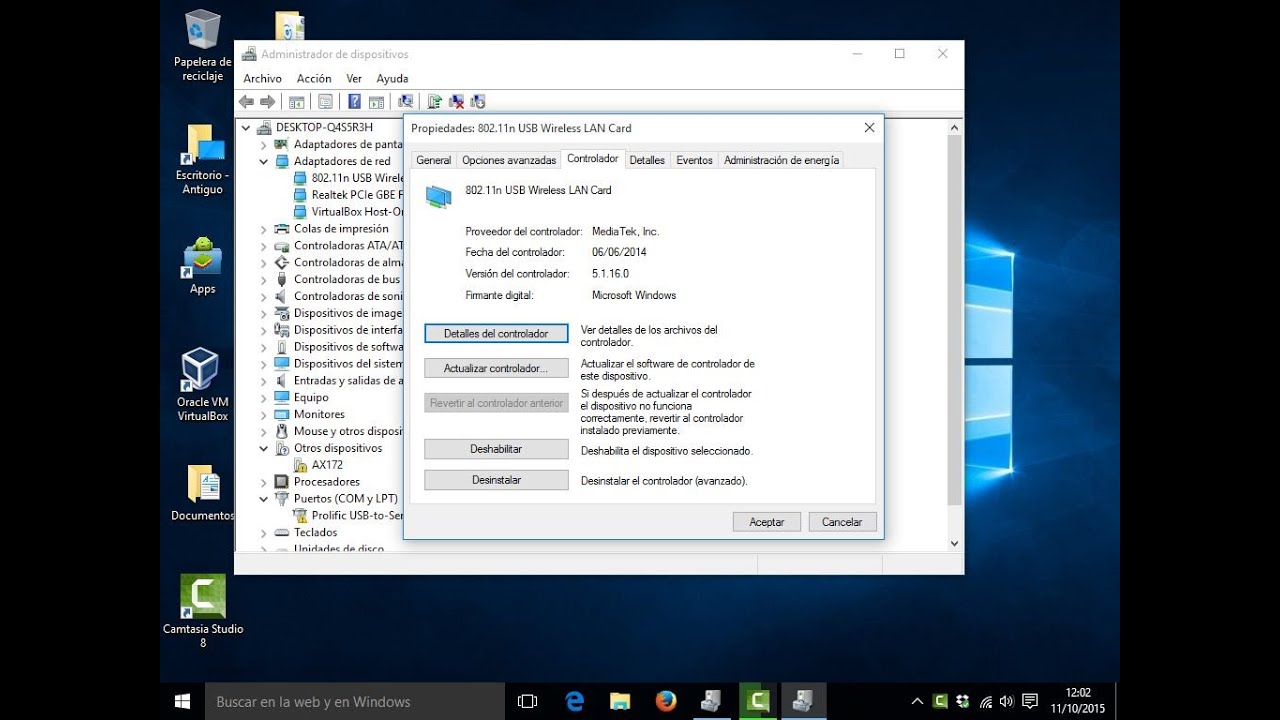
En este tutorial, aprenderás a configurar el adaptador de red inalámbrico Realtek RTL8723BS Wireless LAN 802.11n SDIO. Este adaptador es comúnmente utilizado en dispositivos móviles y tabletas que funcionan con sistemas operativos como Windows 10 y Android. Configurar correctamente el adaptador te permitirá conectarte a redes inalámbricas y disfrutar de una conexión a internet estable y rápida. Sigue los pasos que se describen a continuación para configurar el Realtek RTL8723BS.
Desbloqueando la velocidad máxima de Wi-Fi: Cómo activar la tecnología 802.11n en tu dispositivo
La tecnología Wi-Fi 802.11n es conocida por su capacidad para ofrecer velocidades de transmisión inalámbricas más rápidas y una mejor estabilidad de la conexión en comparación con las versiones anteriores de Wi-Fi. Si tienes un dispositivo con Realtek RTL8723BS Wireless LAN 802.11n SDIO Network Adapter, puedes aprovechar al máximo la velocidad de Wi-Fi activando la tecnología 802.11n. En este artículo, te mostraremos cómo hacerlo.
Paso 1: Verificar si tu dispositivo es compatible con 802.11n
Antes de empezar, debes asegurarte de que tu dispositivo es compatible con la tecnología Wi-Fi 802.11n. Puedes verificar esto abriendo el Administrador de dispositivos en tu PC con Windows y buscando Realtek RTL8723BS Wireless LAN 802.11n SDIO Network Adapter en la lista de dispositivos. Si aparece, es probable que tu dispositivo sea compatible con 802.11n.
Paso 2: Descargar y actualizar los controladores
Una vez que hayas confirmado que tu dispositivo es compatible con 802.11n, debes asegurarte de que los controladores estén actualizados. Puedes descargar los controladores más recientes desde el sitio web oficial de Realtek. Una vez descargados, asegúrate de instalarlos correctamente.
Paso 3: Configurar la conexión inalámbrica
Para configurar la conexión inalámbrica, debes abrir el Panel de control en tu PC y buscar la opción Redes e Internet. Luego, selecciona Centro de redes y recursos compartidos y haz clic en Cambiar la configuración del adaptador. Aquí, busca la conexión inalámbrica de Realtek y haz clic con el botón derecho del mouse. Selecciona Propiedades y luego haz clic en Configuración. En la pestaña Avanzado, busca la opción 802.11n Mode y cámbiala de Disabled a Enabled. Una vez hecho esto, haz clic en Aceptar y guarda los cambios.
Paso 4: Reiniciar el dispositivo
Una vez que hayas realizado todos los pasos anteriores, debes reiniciar tu dispositivo para que los cambios tengan efecto. Después de reiniciar, tu dispositivo debería estar configurado para utilizar la tecnología Wi-Fi 802.11n.
Sigue estos sencillos pasos y disfruta de una conexión Wi-Fi más rápida y estable.
Descubre la tarjeta de red inalámbrica 802.11n LAN
La tarjeta de red inalámbrica 802.11n LAN es una tecnología de red inalámbrica de alta velocidad que proporciona una conexión rápida y estable a Internet. Esta tarjeta es compatible con el estándar 802.11n, que es la última tecnología de red inalámbrica disponible en la actualidad. Con esta tarjeta, puedes disfrutar de velocidades de conexión rápidas y estables, lo que significa que puedes descargar archivos grandes, cargar videos en línea y navegar por la web sin problemas.
La tarjeta de red inalámbrica 802.11n LAN es compatible con la mayoría de los sistemas operativos, incluidos Windows y Linux. Es fácil de instalar y no requiere conocimientos técnicos avanzados. Si estás buscando mejorar tu conexión a Internet y disfrutar de velocidades de descarga más rápidas, la tarjeta de red inalámbrica 802.11n LAN es una excelente opción.
Para instalar la tarjeta de red inalámbrica 802.11n LAN, necesitarás un adaptador de red inalámbrica compatible. El Realtek RTL8723BS Wireless LAN 802.11n SDIO Network Adapter es una excelente opción. Es fácil de configurar y proporciona una conexión estable y de alta velocidad a Internet.
Para configurar el Realtek RTL8723BS Wireless LAN 802.11n SDIO Network Adapter, sigue estos sencillos pasos:
Paso 1: Conecta la tarjeta de red inalámbrica 802.11n LAN al adaptador de red inalámbrica.
Paso 2: Conecta el adaptador de red inalámbrica a tu computadora.
Paso 3: Descarga e instala los controladores necesarios para el adaptador de red inalámbrica.
Paso 4: Configura el adaptador de red inalámbrica para conectarse a tu red inalámbrica.
Con estos sencillos pasos, podrás configurar el Realtek RTL8723BS Wireless LAN 802.11n SDIO Network Adapter y disfrutar de una conexión rápida y estable a Internet. No olvides actualizar los controladores de tu adaptador de red inalámbrica regularmente para asegurarte de que siga funcionando de manera óptima.
Con el Realtek RTL8723BS Wireless LAN 802.11n SDIO Network Adapter, puedes configurar fácilmente tu tarjeta de red inalámbrica y disfrutar de una conexión rápida y estable a Internet.
